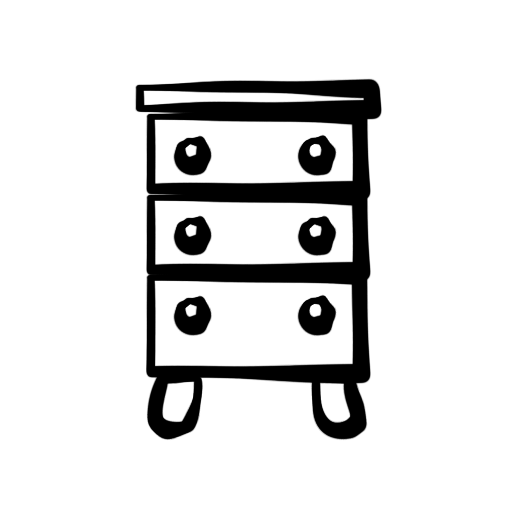
यदि आप कल्पना दिखाना चाहते हैं और स्वतंत्र रूप से एक अपार्टमेंट डिजाइन या घर विकसित करना चाहते हैं, तो आपको 3 डी मॉडलिंग कार्यक्रमों के साथ काम करना सीखना चाहिए। ऐसे कार्यक्रमों की मदद से आप कमरे के इंटीरियर को डिजाइन कर सकते हैं, साथ ही अद्वितीय फर्नीचर भी बना सकते हैं। 3 डी मॉडलिंग आर्किटेक्ट्स, बिल्डर्स, डिजाइनर, इंजीनियरों का उपयोग त्रुटियों से बचने और ग्राहकों के साथ काम करने के लिए। आइए फर्नीचर के आधार पर 3 डी मॉडलिंग मास्टर करने का प्रयास करें!
बेसमैन सबसे लोकप्रिय और शक्तिशाली फर्नीचर और इंटीरियर डिजाइन कार्यक्रमों में से एक है। दुर्भाग्यवश, यह भुगतान किया जाता है, लेकिन डेमो संस्करण उपलब्ध है, जिसे हम पर्याप्त होंगे। कार्यक्रम का उपयोग करके, आधार-फर्नीचर को पेशेवर चित्रों और योजनाओं को काटने, भागों और असेंबली बनाने के लिए प्राप्त किया जा सकता है।
बेसमैन को कैसे स्थापित करें
1. उपरोक्त लिंक के माध्यम से जाओ। कार्यक्रम के डेमो संस्करण के डाउनलोड पेज पर डेवलपर की आधिकारिक वेबसाइट पर जाएं। "डाउनलोड" पर क्लिक करें;
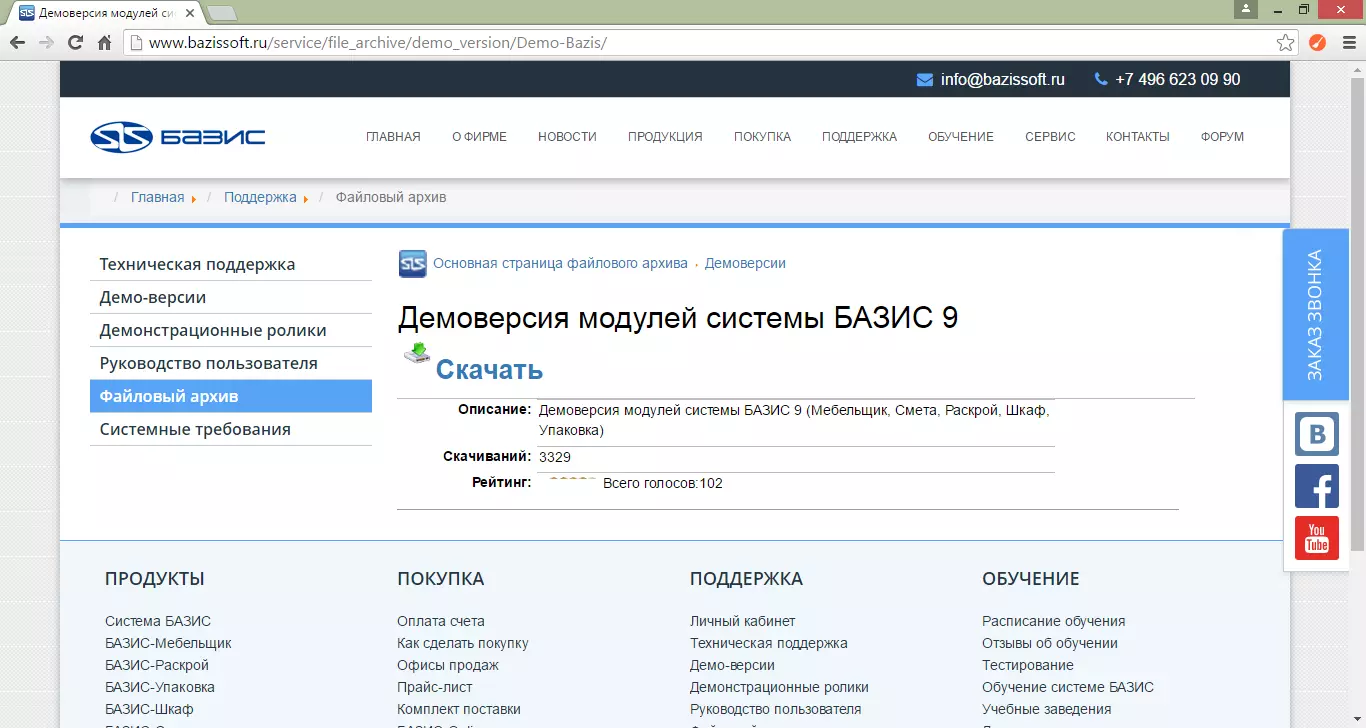
2. आप संग्रह डाउनलोड करते हैं। इसे अनजिप करें और स्थापना फ़ाइल चलाएं;
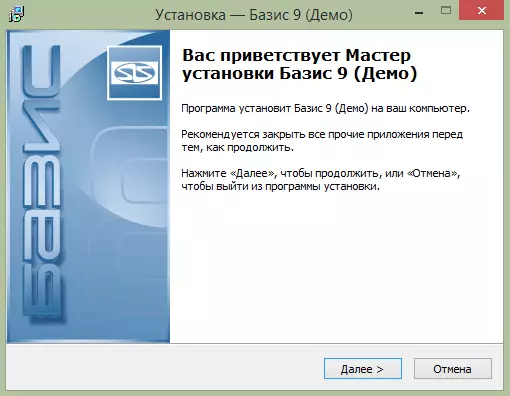
3. लाइसेंस समझौते को स्वीकार करें और प्रोग्राम स्थापना पथ का चयन करें। दिखाई देने वाली विंडो में, उन घटकों का चयन करें जिन्हें आप इंस्टॉल करना चाहते हैं। हमें केवल एक डिवाइस-फर्नीचर मशीन की आवश्यकता होगी, लेकिन यदि आप अतिरिक्त फ़ाइलों की आवश्यकता है, तो आप सभी घटकों को स्थापित कर सकते हैं, जैसे: ड्राइंग, काटना कार्ड, अनुमान आदि।
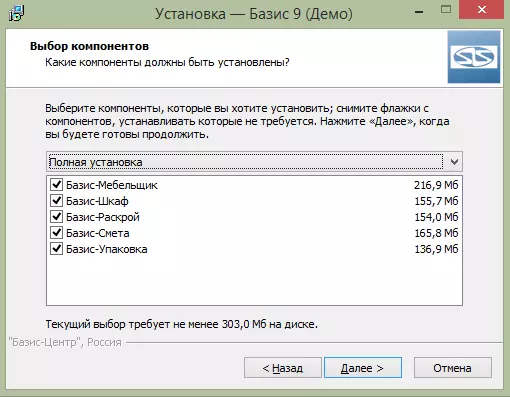
4. "अगला" पर क्लिक करें, डेस्कटॉप पर एक शॉर्टकट बनाएं और स्थापना के लिए प्रतीक्षा करें;
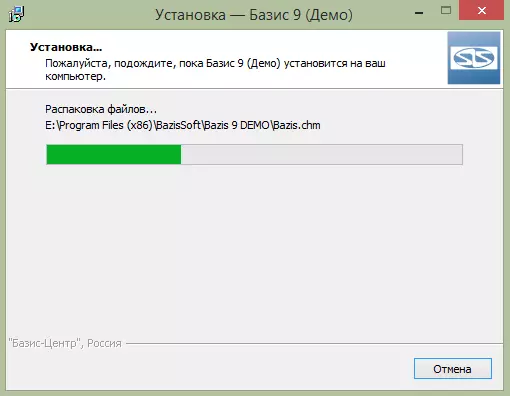
5. स्थापना पूरा होने के बाद, प्रोग्राम कंप्यूटर को पुनरारंभ करने के लिए कहेगा। आप इसे तुरंत कर सकते हैं या फिर स्थगित कर सकते हैं।
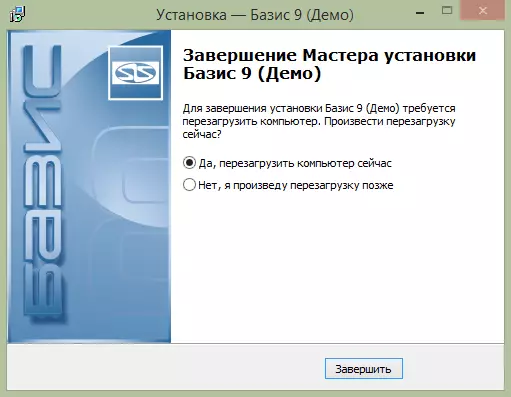
यह स्थापना पूरी हो गई है, और हम प्रोग्राम के साथ आगे बढ़ सकते हैं।
बेसमैन का उपयोग कैसे करें
मान लीजिए कि आप एक टेबल बनाना चाहते हैं। तालिका मॉडल बनाने के लिए, हमें एक मॉड्यूल बेस-फर्नीचर की आवश्यकता है। हम इसे लॉन्च करते हैं और खुलने वाली खिड़की में "मॉडल" का चयन करते हैं।
ध्यान!
मॉड्यूल के साथ, आधार-फर्नीचर, हम केवल एक ड्राइंग और त्रि-आयामी छवि बनाएंगे। यदि आपको अतिरिक्त फ़ाइलों की आवश्यकता है, तो अन्य सिस्टम मॉड्यूल का उपयोग करना आवश्यक है।
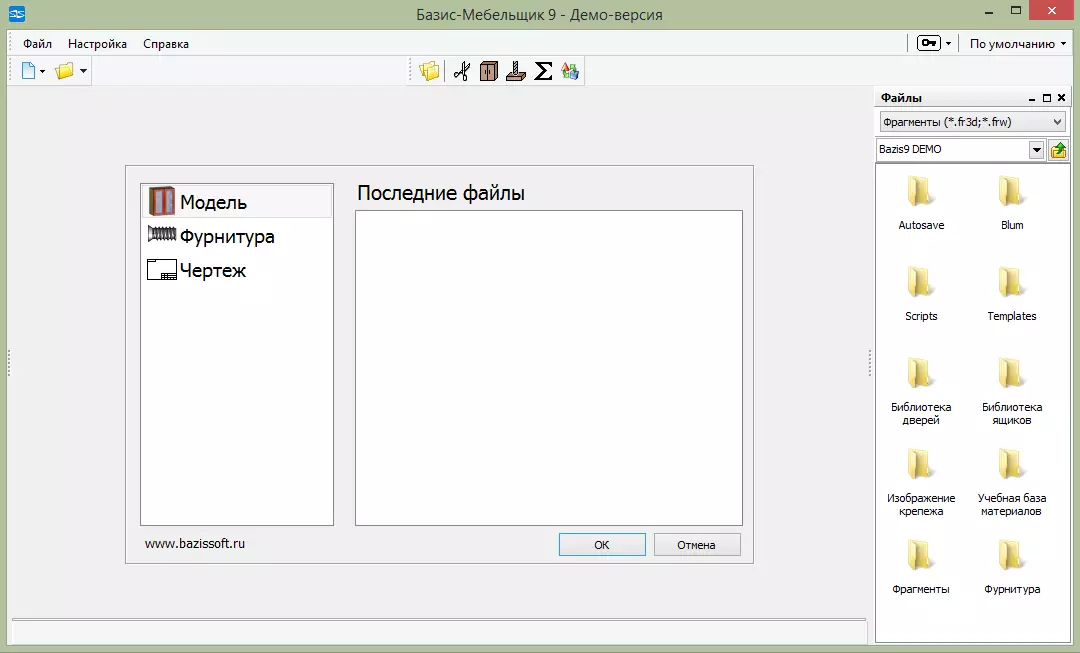
अगला एक विंडो दिखाई देती है जिसमें आपको उत्पाद के मॉडल और आयामों के बारे में जानकारी निर्दिष्ट करने की आवश्यकता होती है। वास्तव में, आयामों को कुछ भी प्रभावित नहीं होता है, यह आपके लिए नेविगेट करना आसान होगा।
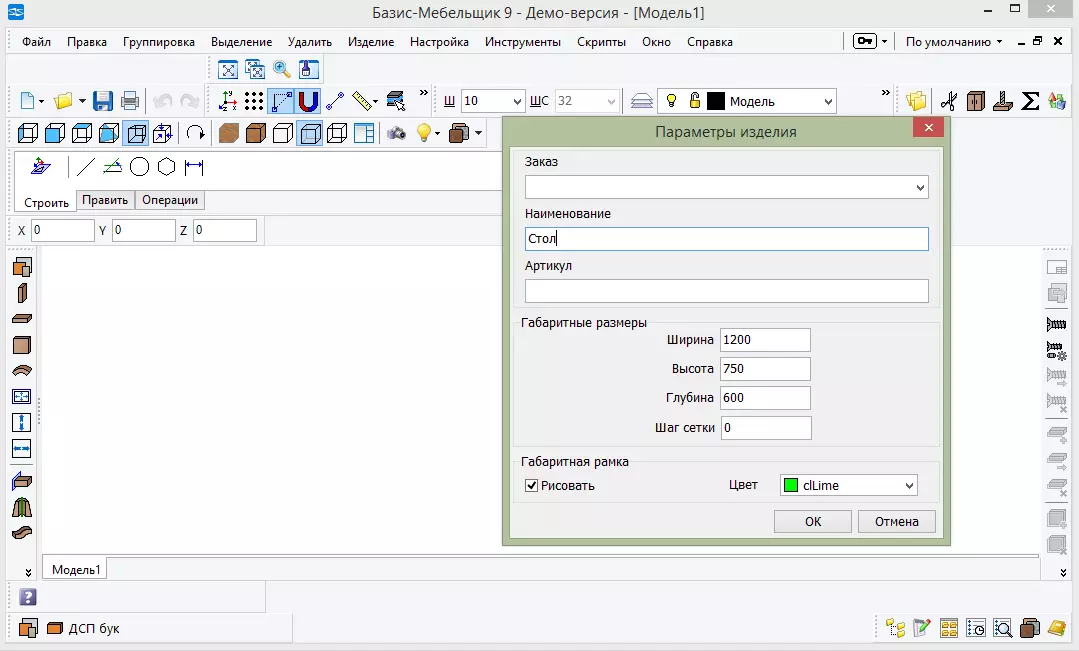
अब आप उत्पाद को डिजाइन करना शुरू कर सकते हैं। चलो क्षैतिज और ऊर्ध्वाधर पैनल बनाते हैं। स्वचालित रूप से पैनल आकार उत्पाद के आयामों के बराबर होते हैं। कुंजी का उपयोग करके, आप ऑब्जेक्ट को निर्दिष्ट दूरी पर स्थानांतरित करने के लिए बाध्यकारी बिंदु, और F6 को बदल सकते हैं।
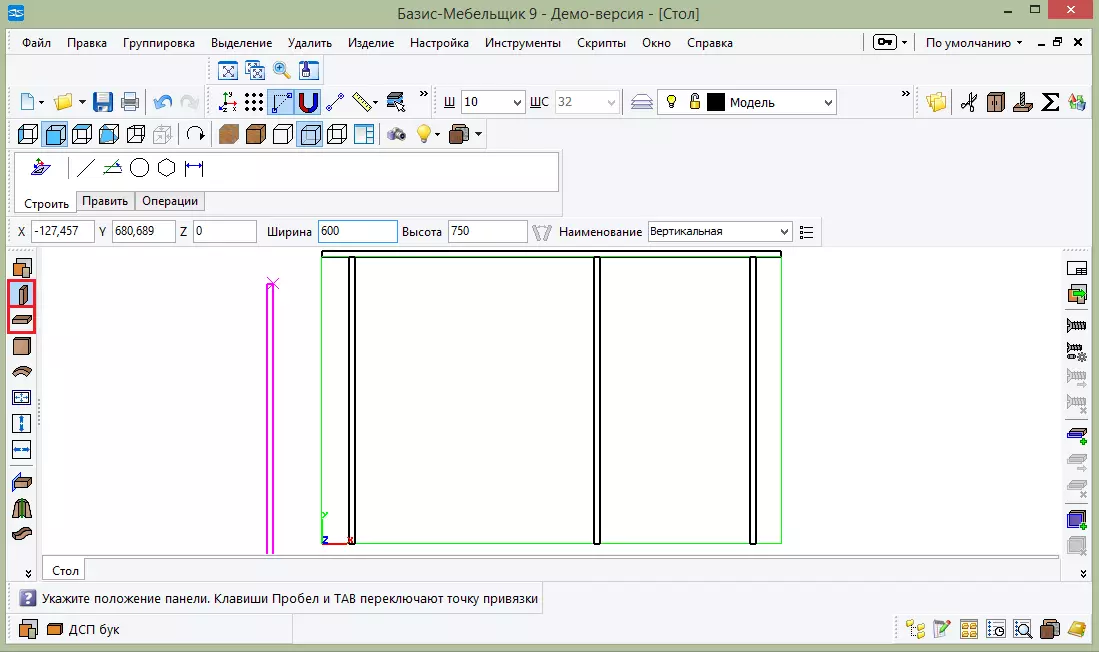
अब चलो "शीर्ष दृश्य" पर जाएं और एक घुंघराले वर्कटॉप बनाते हैं। ऐसा करने के लिए, उस आइटम को हाइलाइट करें जिसे आप बदलना चाहते हैं और समोच्च संपादित करें पर क्लिक करें।
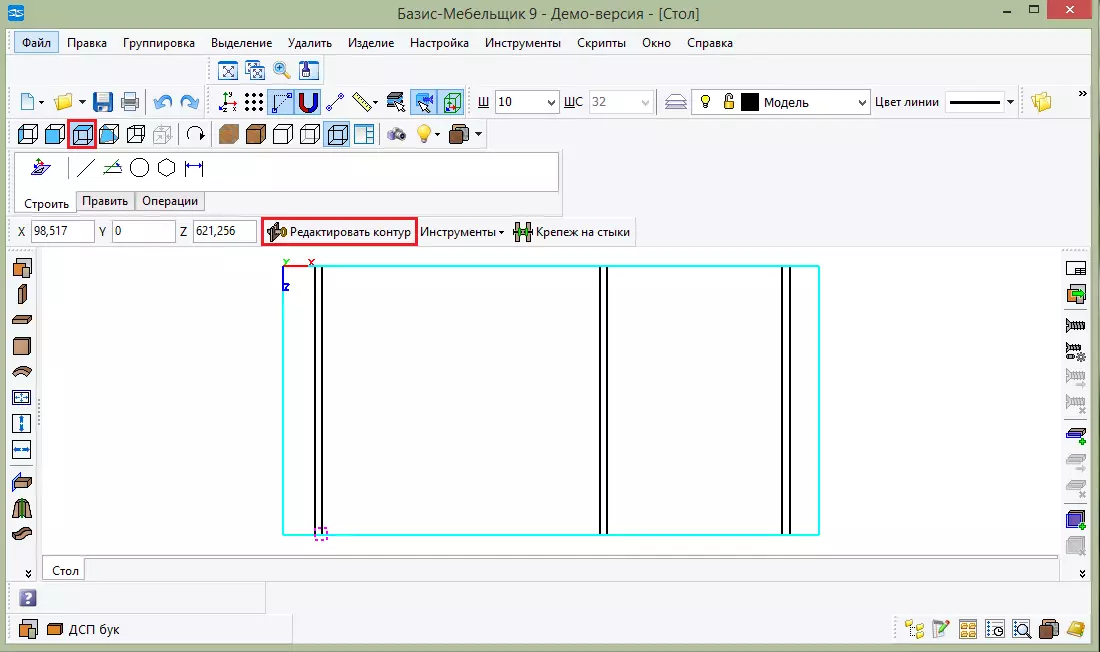
चलो एक चाप बनाते हैं। ऐसा करने के लिए, "किसी आइटम को संयोजित करें और पॉइंट" का चयन करें और वांछित त्रिज्या दर्ज करें। अब काउंटरटॉप्स की शीर्ष सीमा पर क्लिक करें और उस बिंदु पर जिस पर आपको एक चाप करने की आवश्यकता है। वांछित स्थिति का चयन करें और पीसीएम "रद्द करें" पर क्लिक करें।
"दो तत्वों के संयोजन" उपकरण का उपयोग करके, आप कोनों को गोल कर सकते हैं। ऐसा करने के लिए, 50 की त्रिज्या रखें और बस दीवारों पर कोणों को दबाएं।
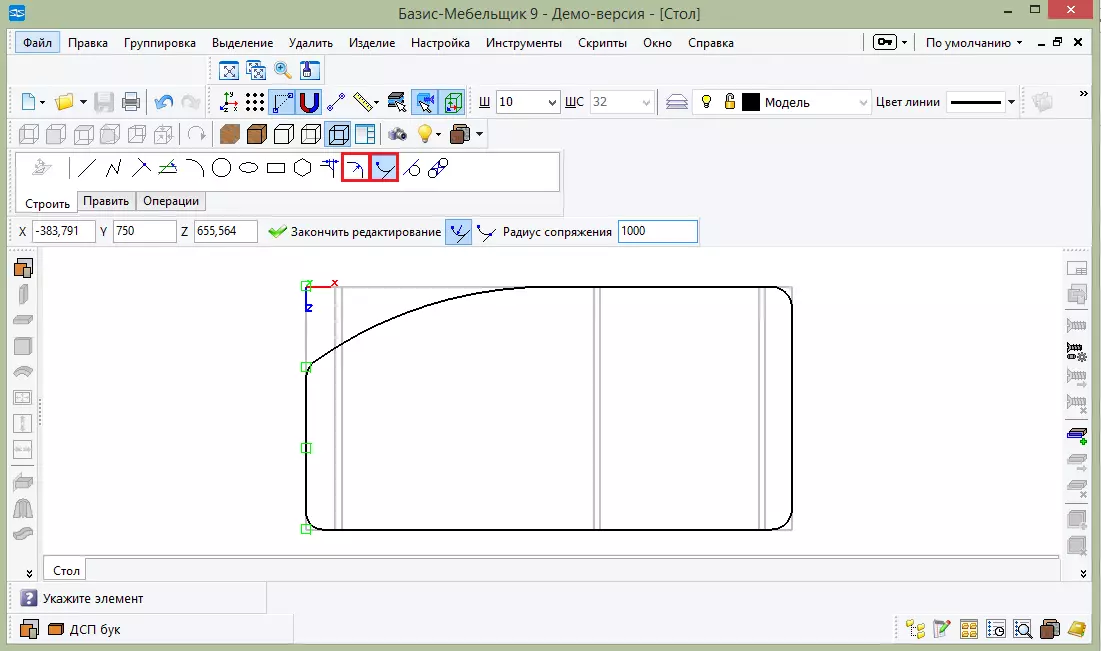
अब चलिए टेबल की दीवारों को "खिंचाव और तत्वों को स्थानांतरित करें" उपकरण के साथ काट लें। साथ ही, वर्कटॉप की तरह, वांछित भाग का चयन करें और संपादन मोड पर जाएं। उपकरण दो पक्ष आवंटित करें, चुनें कि कौन सा बिंदु और कहां जाना है। या आप बस चयनित आइटम पर पीसीएम दबा सकते हैं और एक ही टूल का चयन कर सकते हैं।
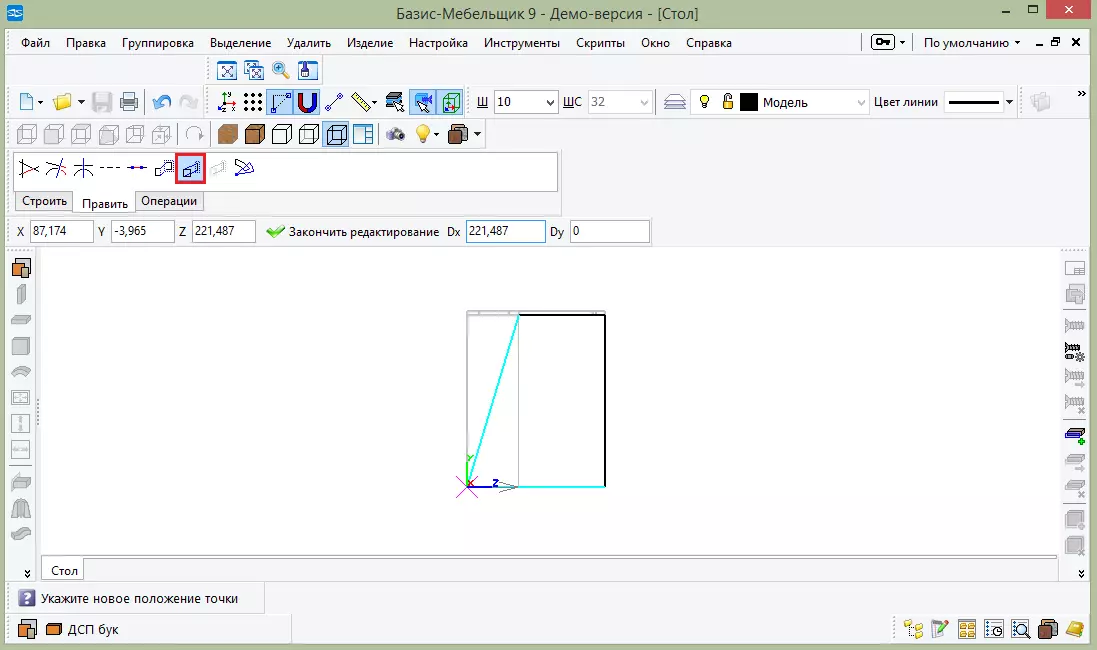
तालिका की पिछली दीवार जोड़ें। ऐसा करने के लिए, "फ्रंट पैनल" तत्व चुनें और इसका आकार निर्दिष्ट करें। हमने पैनल को जगह पर रखा। यदि आपने गलती से पैनल को वहां नहीं रखा है, तो पीसीएम पर क्लिक करें और "शिफ्ट एंड रोटेट" का चयन करें।
ध्यान!
आयामों को बदलने के लिए, प्रत्येक पैरामीटर को बदलने के बाद ENTER दबाएं।
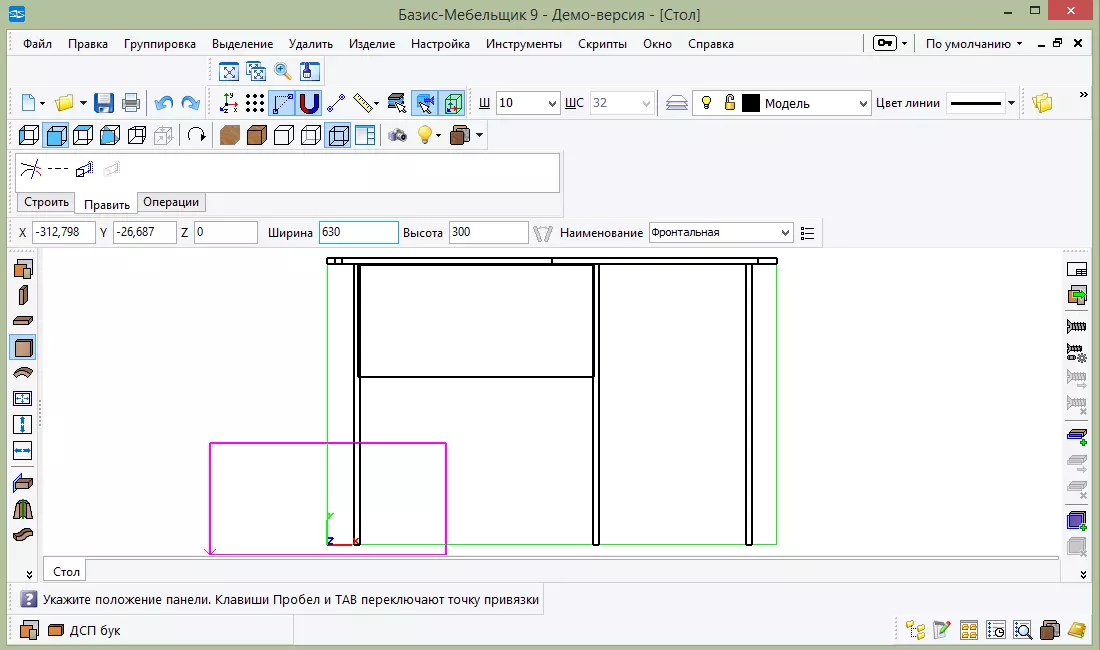
कुछ और पैनल जोड़ें, ताकि अलमारियों बाहर आ जाए। और अब कुछ बक्से जोड़ें। "बक्से इंस्टॉल करना" का चयन करें और उन पंक्तियों को हाइलाइट करें जिनके बीच आप बक्से रखना चाहते हैं।
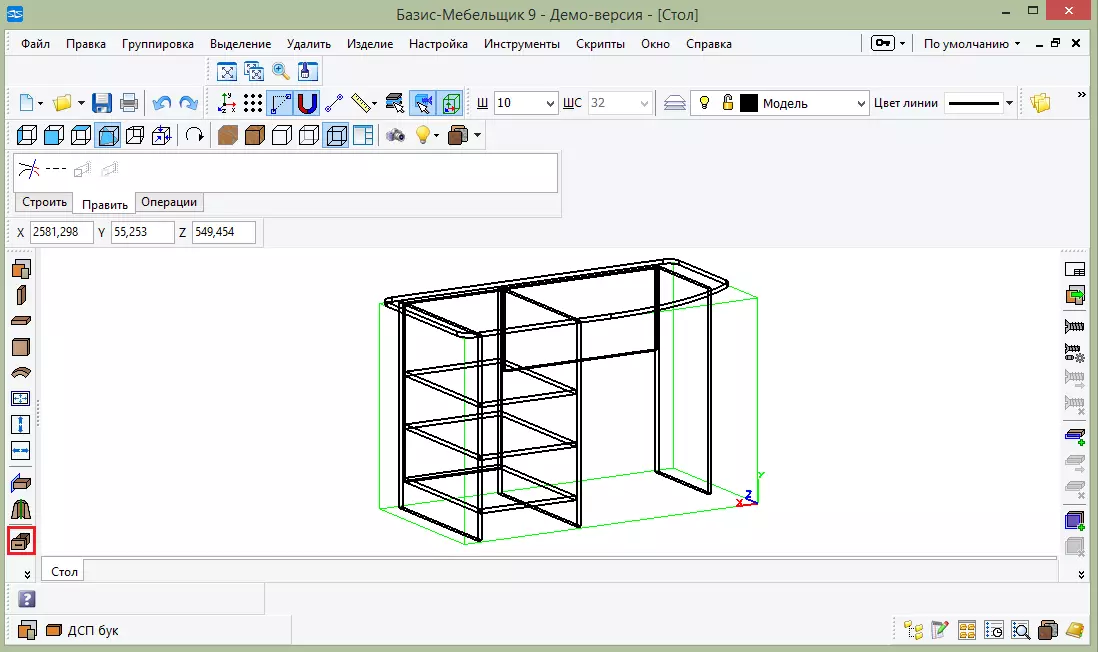
ध्यान!
यदि आप बक्से के बक्से प्रदर्शित नहीं करते हैं, तो "लाइब्रेरी ओपन लाइब्रेरी" -> "बक्से लाइब्रेरी" पर क्लिक करें। .Bbb फ़ाइल को हाइलाइट करें और इसे खोलें।
इसके बाद, आपको एक उपयुक्त मॉडल मिलेगा और बॉक्स की गहराई दर्ज करेंगी। यह स्वचालित रूप से मॉडल पर दिखाई देगा। एक हैंडल या कटआउट जोड़ने के लिए मत भूलना।
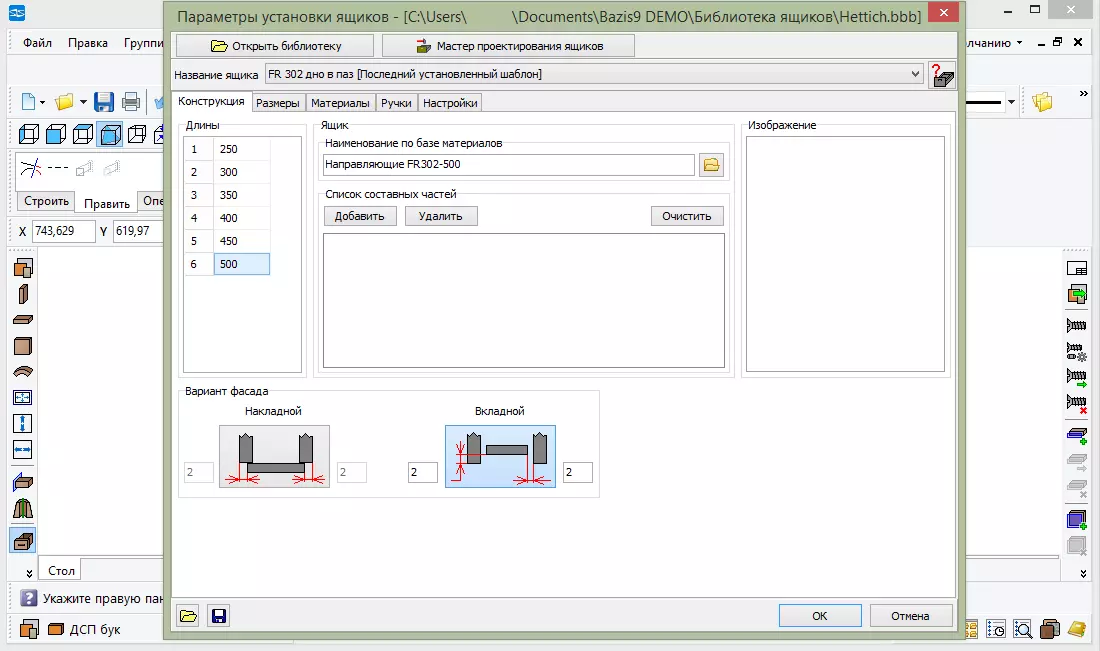
इस पर हमने अपनी मेज डिजाइन करना समाप्त कर दिया। हम तैयार उत्पाद को देखने के लिए "एक्कोनोमेट्री" और "बनावट" मोड में बदल जाते हैं।
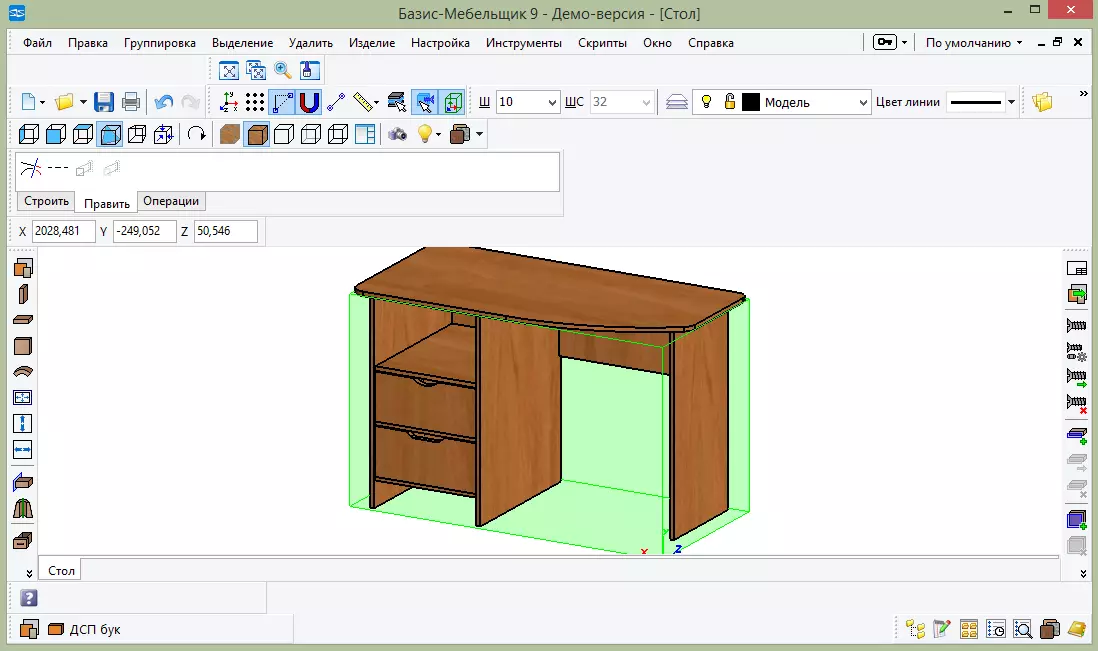
बेशक, आप विभिन्न विवरणों को जोड़ना जारी रख सकते हैं। बेसमैन आपके फंतासी को बिल्कुल सीमित नहीं करता है। इसलिए, टिप्पणियों में अपनी सफलता के साथ हमारे साथ बनाना और साझा करना जारी रखें।
आधिकारिक साइट से आधार-फर्नीचर डाउनलोड करें
यह भी देखें: अन्य फर्नीचर डिजाइन कार्यक्रम
